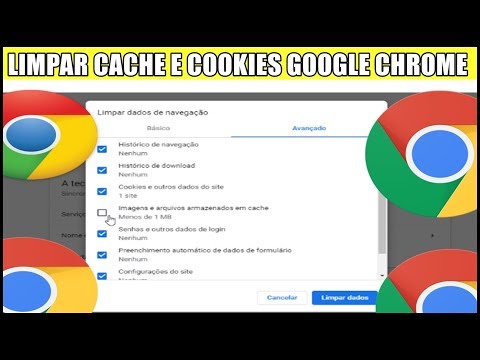Quando você usa o Tor para navegar na web, sua conexão com o site é passada por endereços IP aleatórios com base em qualquer número de países. Isso é ótimo para manter a privacidade de sua localização real, mas não ajuda se você quiser visitar um site que só permite conexões de um determinado país. Se quiser que os sites que você navegue pensem que está se conectando de um determinado local, você pode adicionar nós de entrada e saída personalizados ao seu arquivo de configuração. É uma ideia melhor usar uma VPN para falsificar sua localização, mas o Tor funcionará se você não tiver uma. Este wikiHow ensina como definir nós de saída e entrada personalizados no navegador Tor usando Windows, macOS e Linux.
Passos

Etapa 1. Abra o Tor pelo menos uma vez
Você precisará executar o Tor pelo menos uma vez para criar o arquivo que estará editando. Basta clicar duas vezes no Inicie o navegador Tor ícone na pasta onde você instalou o Tor e clique em Conectar pelo menos uma vez.
- Se você já iniciou o Tor, feche-o - você precisará certificar-se de que o aplicativo esteja fechado para que possa editar o arquivo de configuração com eficácia.
- Lembre-se de que nem todos os sites e regiões permitem o tráfego do Tor, então você pode não conseguir acessar todos os sites usando o navegador.

Etapa 2. Abra a pasta Tor
Se você estiver usando Windows ou Linux, o local varia dependendo de onde você instalou o aplicativo. Se estiver usando um Mac, você precisará abrir uma pasta diferente:
-
Windows e Linux:
O local de instalação padrão do Tor é a área de trabalho em ambos os sistemas operacionais. Clique duas vezes no Navegador Tor pasta para abri-lo.
-
Mac:
Abra o Finder, pressione Command + Shift + Ge digite ou cole este endereço no campo: ~ / Library / Application Support / TorBrowser-Data. Clique Ir para abrir a pasta.

Etapa 3. Navegue até o arquivo "torrc"
Este é o arquivo de configuração que você precisa editar. Para encontrar isso:
-
Windows e Linux:
Clique duas vezes no Navegador pasta, clique duas vezes no TorBrowser pasta, clique duas vezes no Dados pasta e, em seguida, clique duas vezes no Tor pasta.
-
Mac:
Basta clicar duas vezes no Tor pasta.

Passo 4. Abra o arquivo chamado torrc em um editor de texto
Para fazer isso, clique duas vezes no arquivo. Se ele não abrir automaticamente um editor de texto, você será solicitado a escolher um (por exemplo, Bloco de anotações para Windows ou TextEdit para macOS).

Etapa 5. Adicione o
EntryNodes
linha.
Coloque o cursor abaixo da última linha do texto no documento, digite EntryNodes {} StrictNodes 1 e pressione Digitar ou Retornar para ir para a próxima linha.
Esta etapa pode não ser necessária se tudo o que você deseja fazer é definir um saída nó, aquele cujo endereço IP será mostrado aos serviços aos quais você se conecta.

Etapa 6. Adicione o
ExitNodes
linha.
Digitar
ExitNodes {} StrictNodes 1
para a próxima linha.

Etapa 7. Encontre seus códigos de país de entrada e saída
Vá para https://www.iso.org/obp/ui/#search em seu navegador da web e anote o código de 2 dígitos do país em que você finge estar. Você pode adicionar vários países, se desejar gostar.
- Por exemplo, se você deseja que sua sessão de navegação no Tor comece no Canadá e saia no Egito, você deve procurar o código do país "Canadá" (ca) e o código do país "Egito" (por exemplo).
- Nem todos os países têm nós de entrada e saída do Tor. Depois de encontrar um código, vá para https://metrics.torproject.org/rs.html, digite o país: por exemplo (substitua, por exemplo, pelo código do país que deseja consultar) e clique em Procurar para descobrir se o Tor tem algum relé lá.

Etapa 8. Digite seus códigos de país de entrada e saída
Digite o código do país no qual deseja que a sessão comece entre as {} chaves à direita da linha "EntryNodes" e repita com o país de saída e a linha "ExitNodes". Por exemplo, para entrar no Canadá e sair no Egito, suas linhas podem ser assim:
-
EntryNodes {ca} StrictNodes 1
-
ExitNodes {por exemplo} StrictNodes 1

Etapa 9. Considere desabilitar nós estritos
O valor "StrictNodes 1" significa que o Tor não tentará usar países diferentes daqueles que você especificou. No entanto, também significa que, se nenhum nó estiver disponível nas regiões inseridas, você não conseguirá fazer a conexão. Você pode substituir
StrictNodes 1
com
StrictNodes 0
para garantir que o Tor ainda possa usar códigos de outros países se os especificados não estiverem funcionando.

Etapa 10. Adicionar várias opções de país a um nó estrito
Se você deseja manter os nós estritos ativados para os nós de entrada e / ou saída, considere adicionar vários países em vez de apenas usar um país. Você pode adicionar países adicionando mais códigos de país entre colchetes, separando-os com vírgulas. Por exemplo, para adicionar Canadá, Egito e Turquia à linha "ExitNodes", você teria a seguinte linha:
-
ExitNodes {ca}, {eg}, {tr} StrictNodes 1
Certifique-se de que não haja espaços entre os países entre colchetes

Etapa 11. Salve e saia do arquivo
Se você estiver usando Windows ou macOS, basta clicar Arquivo, selecione Salve e saia do aplicativo. Salvar o arquivo no Linux depende de qual editor de texto você está usando. Se você estiver usando um editor de texto gráfico, geralmente pode simplesmente pressionar Ctrl + S salvar.

Pontas
- Se você estiver tendo problemas para se conectar a sites, clique no menu de hambúrguer no canto superior direito do Tor e selecione Novo circuito Tor para este site.
- Se um nó de saída ou entrada não estiver aceitando conexões na porta que você está usando (por exemplo, a porta 443 se estiver se conectando a um site seguro), você não conseguirá se conectar a esse site.
- Embora alterar os nós de saída e entrada para regiões específicas possa efetivamente fazer com que certos sites mostrem conteúdo que não mostrariam de outra forma, pode impedir o Tor de proteger efetivamente o seu anonimato. Se você está apenas assistindo a vídeos, isso pode não ser da sua conta. No entanto, se você realmente precisa permanecer anônimo, o Tor recomenda usar suas configurações padrão.
- Uma maneira mais confiável de falsificar sua localização é usar um servidor VPN que permite escolher servidores regionais.